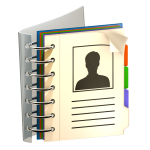En tant que développeurs, vous savez combien il est crucial d’avoir un environnement de développement adéquat pour écrire, tester et déboguer votre code. Choisir le bon IDE (Integrated Development Environment) peut grandement faciliter ce processus et optimiser votre flux de travail. Aujourd’hui, nous allons nous concentrer sur la configuration d’un IDE pour la programmation en Python. Nous explorerons des outils populaires comme PyCharm et Visual Studio, tout en abordant l’installation, la gestion de projet, les options disponibles et bien d’autres aspects clés de ces environnements de développement.
Choisir le bon IDE pour Python
Lorsque vous vous lancez dans la programmation en Python, l’une des premières étapes consiste à choisir un environnement de développement intégré. En effet, l’IDE est l’outil essentiel qui vous accompagnera tout au long de votre parcours de programmation. Il vous permettra d’écrire, de tester et de déboguer votre code de manière efficace et organisée.
A lire également : Quelles sont les meilleures pratiques pour sécuriser un réseau domestique avec des appareils IoT?
Parmi les IDE les plus populaires pour Python, on trouve PyCharm et Visual Studio Code. Chacun de ces outils a ses propres avantages, caractéristiques et options, ce qui les rend plus ou moins adaptés à vos besoins spécifiques. Par exemple, PyCharm est particulièrement recommandé pour les grands projets en Python, tandis que Visual Studio Code est un choix populaire pour les développeurs travaillant sur plusieurs langages.
Installer votre IDE
Une fois que vous avez choisi votre IDE, la prochaine étape est l’installation. Que vous soyez sous Windows, Mac ou Linux, le processus est généralement assez simple.
A lire en complément : Quels sont les meilleurs logiciels de gestion de contenu pour les blogueurs en 2024?
Pour PyCharm, vous pouvez télécharger le fichier d’installation directement depuis le site officiel. Après avoir lancé le fichier, un assistant d’installation vous guidera à travers les différentes étapes, y compris le choix de l’emplacement d’installation et la configuration des raccourcis. Une fois l’installation terminée, vous pouvez lancer PyCharm et commencer à configurer votre environnement de développement.
Pour Visual Studio Code, le processus est très similaire. Vous pouvez télécharger l’éditeur depuis le site officiel, puis lancer le fichier d’installation. L’assistant vous guidera à travers les différentes étapes, vous permettant de personnaliser l’installation selon vos préférences.
Configurer votre environnement de développement
Une fois votre IDE installé, vous pouvez commencer à le configurer pour la programmation en Python. Cela implique généralement de spécifier le chemin vers l’interpréteur Python, d’installer les extensions nécessaires et de configurer les préférences de l’éditeur.
Pour PyCharm, le chemin vers l’interpréteur Python est généralement détecté automatiquement lors de la création d’un nouveau projet. Cependant, vous pouvez également le spécifier manuellement dans les paramètres du projet. De plus, PyCharm propose une multitude d’extensions que vous pouvez installer pour améliorer votre productivité.
Pour Visual Studio Code, vous devrez installer l’extension Python depuis le marketplace. Une fois installée, vous pouvez configurer l’interpréteur Python en ouvrant la palette de commandes (Ctrl+Shift+P) et en sélectionnant "Python: Select Interpreter". Visual Studio Code propose également une large gamme d’extensions pour améliorer votre environnement de développement Python.
Travailler avec des projets en Python
Un environnement de développement intégré ne serait pas complet sans la possibilité de gérer des projets. Que vous travailliez sur un petit script ou un grand projet, un IDE vous permet de gérer votre code de manière organisée et structurée.
Avec PyCharm, la gestion de projet est très intuitive. Lorsque vous créez un nouveau projet, PyCharm crée automatiquement une structure de dossier pour vous. De plus, l’éditeur propose une multitude d’outils pour naviguer dans votre code, déboguer et tester votre projet.
Avec Visual Studio Code, la gestion de projet est également très simple. Vous pouvez ouvrir un dossier comme un projet, et Visual Studio Code vous offre une vue d’ensemble de votre structure de dossier dans l’explorateur. De plus, l’éditeur propose une multitude d’outils pour naviguer dans votre code, déboguer et tester votre projet.
Personnaliser votre environnement de développement
Enfin, n’oubliez pas que vous pouvez personnaliser votre IDE pour qu’il corresponde à vos préférences de programmation. Que ce soit en changeant le thème, en personnalisant les raccourcis clavier ou en modifiant la disposition de l’éditeur, il y a de nombreuses façons de rendre votre environnement de développement unique.
Pour PyCharm, vous pouvez accéder aux options de personnalisation en allant dans "File > Settings". Ici, vous pouvez changer le thème, modifier les raccourcis clavier, personnaliser l’éditeur et bien plus encore.
Pour Visual Studio Code, vous pouvez accéder aux options de personnalisation en allant dans "File > Preferences". Ici, vous pouvez changer le thème, modifier les raccourcis clavier, personnaliser l’éditeur et bien plus encore.
En conclusion, configuré correctement, un IDE peut grandement faciliter votre expérience de programmation en Python. Que vous choisissiez PyCharm ou Visual Studio Code, assurez-vous de prendre le temps de configurer et de personnaliser votre environnement de développement pour qu’il réponde à vos besoins spécifiques. Bonne programmation!
Les autres alternatives pour la programmation en Python
Si PyCharm et Visual Studio Code sont des environnements de développement intégrés (IDE) très populaires pour la programmation en Python, il existe d’autres alternatives tout aussi performantes. Ces autres options peuvent être plus adéquates selon vos besoins spécifiques, votre niveau d’expérience ou vos préférences personnelles.
Parmi ces alternatives, on trouve notamment Komodo Edit, un IDE gratuit et open source qui supporte de nombreuses langues, dont bien sûr Python. Il offre des fonctionnalités similaires à celles de PyCharm et Visual Studio Code, telles que l’édition de code source, le débogage, l’autocomplétion, et bien d’autres. De plus, il est compatible avec la plupart des systèmes d’exploitation, ce qui en fait un choix polyvalent pour tous les développeurs.
Une autre alternative est Jupyter Notebook, un environnement de développement spécialement conçu pour le calcul scientifique et l’analyse de données en Python. Il permet d’écrire du code Python, d’exécuter des cellules de code indépendamment, et de visualiser les résultats directement dans le navigateur. C’est un outil idéal pour les développeurs travaillant sur des projets d’analyse de données, de machine learning ou de data science.
Enfin, Sublime Text est un éditeur de code source très populaire parmi les développeurs Python. Il est connu pour sa rapidité, sa légèreté et sa grande flexibilité. Bien que techniquement ce ne soit pas un IDE complet, il est possible d’ajouter des fonctionnalités d’IDE en installant des packages supplémentaires.
Exécuter votre premier script Python
Après avoir installé et configuré votre IDE, il est maintenant temps de l’utiliser pour écrire et exécuter votre premier script Python. C’est une étape importante, car elle vous permet de vérifier que votre environnement de développement est correctement configuré et prêt à être utilisé pour vos futurs projets.
Pour commencer, créez un nouveau fichier Python dans votre IDE. Vous pouvez généralement le faire en allant dans "File > New File" ou en utilisant le raccourci clavier correspondant. Assurez-vous que l’extension du fichier est ".py", ce qui indique qu’il s’agit d’un script Python.
Ensuite, écrivez le célèbre script "Hello World" en Python. Ce script est très simple, il affiche la phrase "Hello, World!" à l’écran. Voici comment vous pouvez l’écrire en Python:
print("Hello, World!")
Une fois que vous avez écrit ce script, exécutez-le en utilisant l’option "Run" de votre IDE. Vous devriez voir la phrase "Hello, World!" s’afficher dans la console ou le terminal de votre IDE. Si c’est le case, félicitations! Vous avez réussi à configurer votre environnement de développement pour Python et à exécuter votre premier script Python.
Il est crucial pour tout développeur Python d’avoir un environnement de développement intégré (IDE) bien configuré. C’est un outil indispensable qui facilite l’écriture, le test et le débogage de votre code. Que vous optiez pour PyCharm, Visual Studio Code, Komodo Edit ou un autre IDE, l’important est de choisir l’environnement de développement qui correspond le mieux à vos besoins et préférences. Prenez également le temps d’exécuter un premier script "Hello World" pour vous assurer que tout est en ordre. Une fois votre IDE correctement configuré, vous êtes prêt à plonger dans le monde passionnant de la programmation Python. Bonne aventure dans cet univers riche et en constante évolution!